NAS搭建方案总结,并在Windows10上安装群晖DSM系统
一. 简介
由于学校里只能使用校园网(每天4GB额度,速度大概10Mbps,一个月要30RMB。这已经是2022年了,宿舍和实验室竟然都没有拉光纤宽带,不知道还有哪个高校的网络基础设施是如此落后!!!),要看电影或者下载大文件时苦不堪言。于是打算利用实验室的一台旧主机,搭建NAS(Network Attached Storage)服务,进行文件的存储与共享。
方案大概有以下几种(可以自行根据方案去搜索相关教程):
- Ubuntu + 可道云(复杂难度:🌟🌟)
- Ubuntu + Nextcloud(复杂难度:🌟🌟🌟)
- Windows + serv-u(复杂难度:🌟)
- Windows + 虚拟机群晖(复杂难度:🌟🌟🌟🌟)
以上几种方案我基本都试过,第1、2种是我之前在树莓派上搭建过的方案,需要配置PHP等相关环境,它们都有专门的手机APP,类似百度网盘。可道云的操作逻辑更符合国内的用户,Nextcloud功能相对更强大。
如果是小白,建议下载serv-u进行FTP搭建即可,操作比较简单,但权限控制比较单一,无法把权限划分的很细。且FTP协议是比较老旧的技术了,如果需要一定的安全性则不建议使用。
我即将要分享的是第四种方法,在Windows 10主机上使用VMware虚拟机,然后再安装群晖的DSM系统(黑群晖)。使用为NAS定制的系统有很多好处,例如更好的用户管理,对资源的解码和访问等方面也有更好的优化。但缺点是需要入门和学习成本,要安装相关套件来搭配使用,步骤比较繁琐,且硬盘格式不支持NTFS。
二. 安装DSM系统
由于群晖DSM系统并非开源,它是搭配硬件一起售卖的。市面上一台最便宜的群晖NAS需要2k+的价格,我们安装的群晖是属于非正版系统,俗称黑群晖。
安装详细过程参考
注意:建议将DSM安装在主机的硬盘上,如果安装在移动硬盘上,会加大因为意外断连造成系统意外关闭的概率。
安装完成后,打开控制面板->信息中心,可以看到DSM版本为6.1.7-15284,产品型号为DS3617xs。这说明安装的黑群晖默认被“洗白”一半了,我们称为半白(全白可以使用QuickConnect服务,不过在局域网下使用并不太需要,所以没必要去洗全白,比较麻烦)。
DSM6.1x版本是2018年左右推出的了,可以使用的套件相对比较老,但也够用了,所以不建议黑群晖去更新系统,可能会出现无法进入系统的情况。
在桌面上的套件中心相当于应用商店,可以在里面安装需要的套件。
或者直接上官网去下载,记得选择对应的系统版本:https://www.synology.cn/zh-cn/support/download/DS3617xs?version=6.1#packages
然后在套件中心->设置,允许安装任何发行者发布的套,最后手动安装即可。
系统的其他使用方法(包括用户、权限分配)可以自行查阅资料,接下来我会介绍几个常用的套件。
三. 套件推荐
在这之前,建议先添加第三方的套件源:
https://spk7.imnks.com/ (DSM7.x)
https://spk.imnks.com/ (DSM6.x)
3.1 游览器
推荐指数:🌟🌟🌟🌟🌟
系统没有内置游览器,需要安装相关套件实现网页游览。
首先安装Docker套件,然后安装LXQt套件,在官网均可以下载。
安装完成后,打开Docker LXQt应用,在菜单中的Internet选项可以打开Chrome游览器。
3.2 Drive
推荐指数:🌟🌟🌟🌟🌟
通过Drive套件,可以实现网盘上传、下载和预览等服务。在手机上需要下载Drive应用(Synology开发),然后就可以访问Drive Server。除此之外,还可以通过Drive电脑端实现文件同步等功能。
要想实现文件(如pdf、word等)预览功能,需要安装文档查看器套件。
注意:需要在管理员端配置Drive的文件夹等,详细方法可以自行搜索。
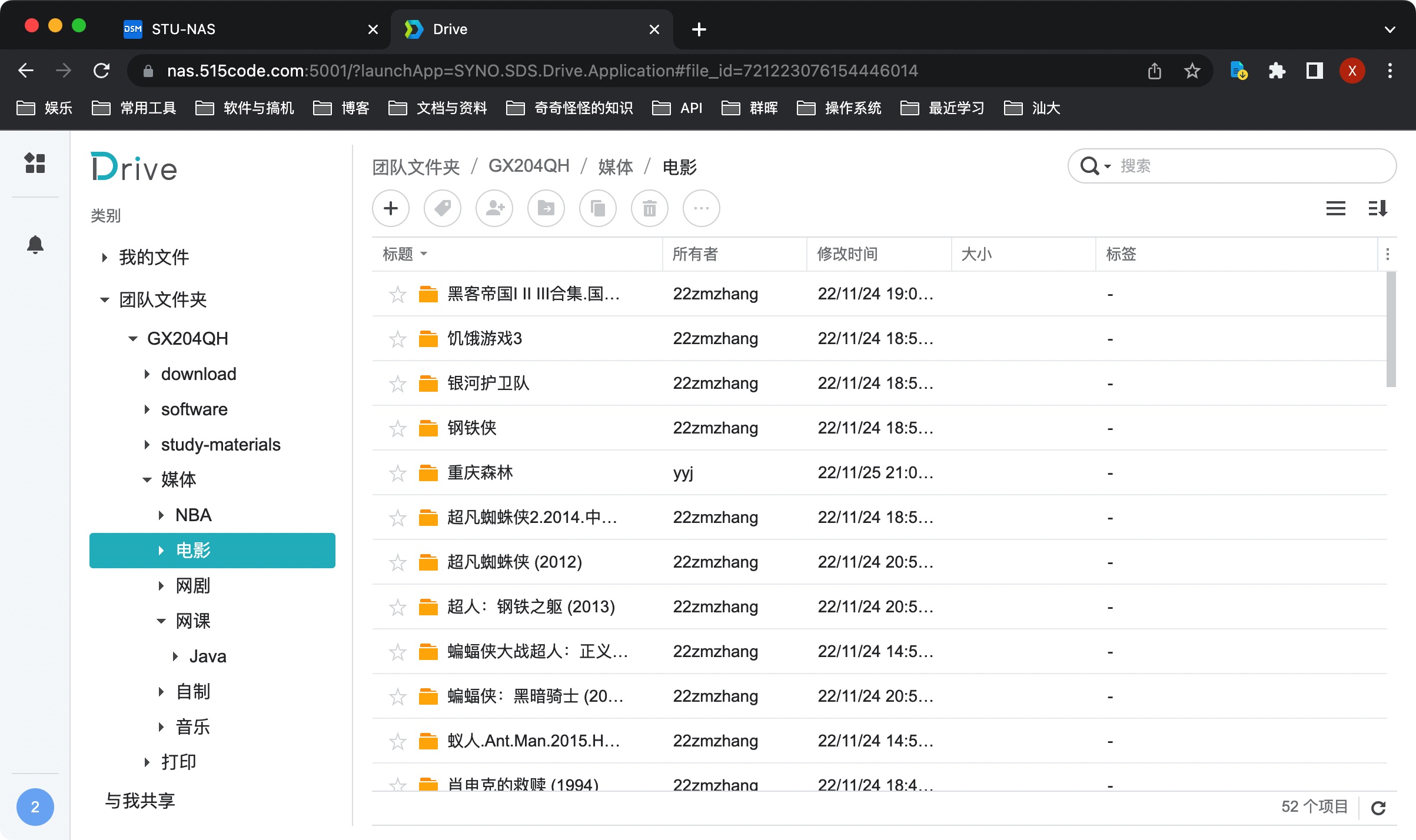
3.3 Video Station(影院)
推荐指数:🌟🌟🌟🌟🌟
通过Video Station套件,可以打造自己的影音中心。手机上需要下载DS video应用。
所有电影会以海报的形式展现出来,十分好看(需要配置搜刮器,参考:https://imnks.com/369.html )。如果海报无法正常显示,请检查电影名字是否符合搜刮器规范,然后重新索引目录。
对于自己上传的视频,如果需要显示缩略图,先安装ffmpeg套件,然后使用下面的Python脚本生成。(如果遇到ffmpeg命令版本和安装的套件版本不一致问题,参考:https://post.smzdm.com/p/a83dlx2n/ )
使用方法:把脚本放在需要遍历文件夹下,执行python的运行命令。然后重新在Video Station中索引文件夹。
1 | #!/usr/bin/python |
效果图:
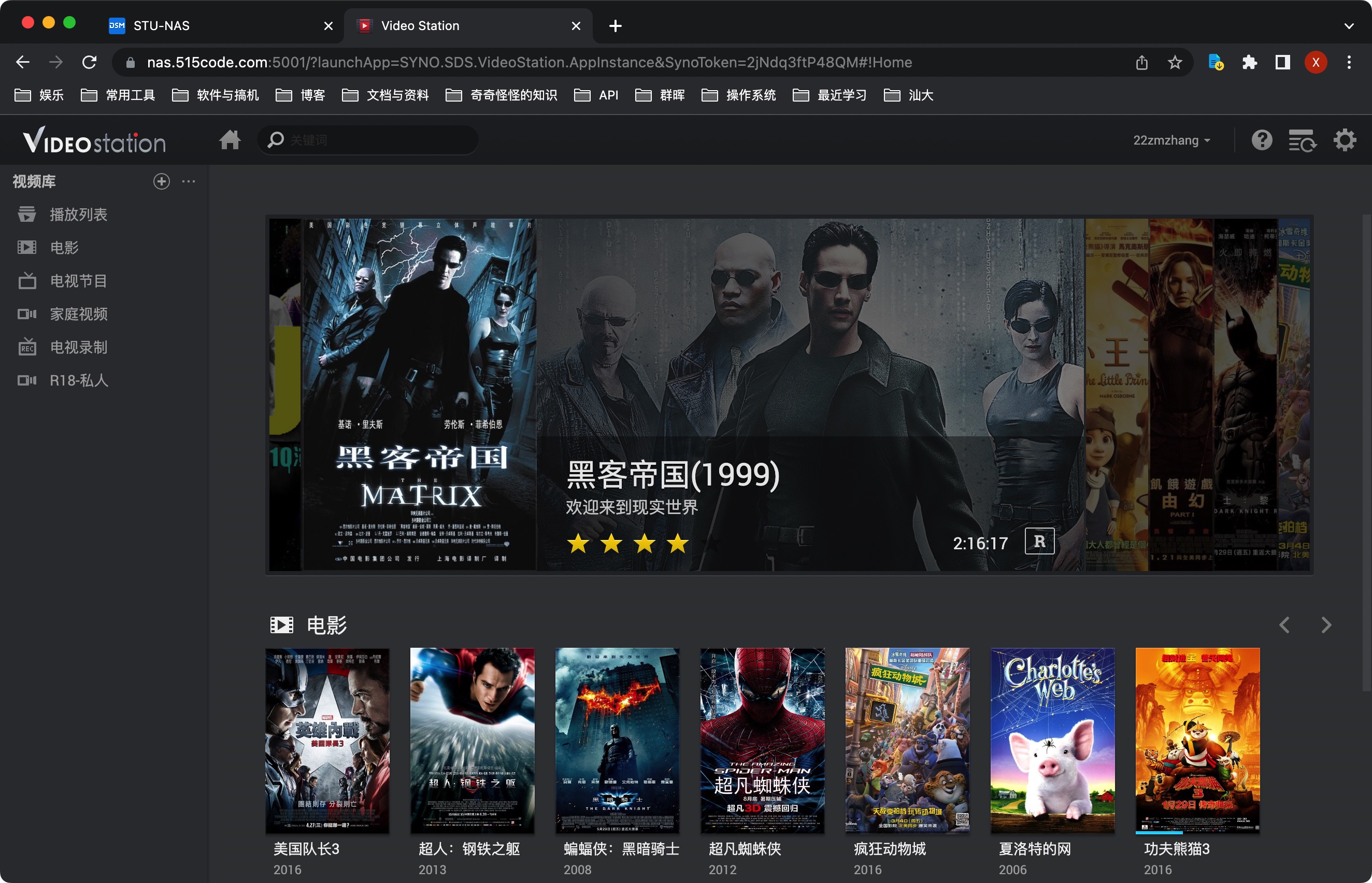
3.4 Audio Station(音乐)
推荐指数:🌟🌟🌟🌟
使用Audio Station套件,可以打造属于自己的音乐库。手机上需要下载DS audio应用。
需要自行在设置中索引音乐文件夹,参考:https://best.pconline.com.cn/yuanchuang/14811917.html
如果需要显示歌词,建议配置国内的音乐歌词插件(例如网易云LudySu等):https://imnks.com/4117.html
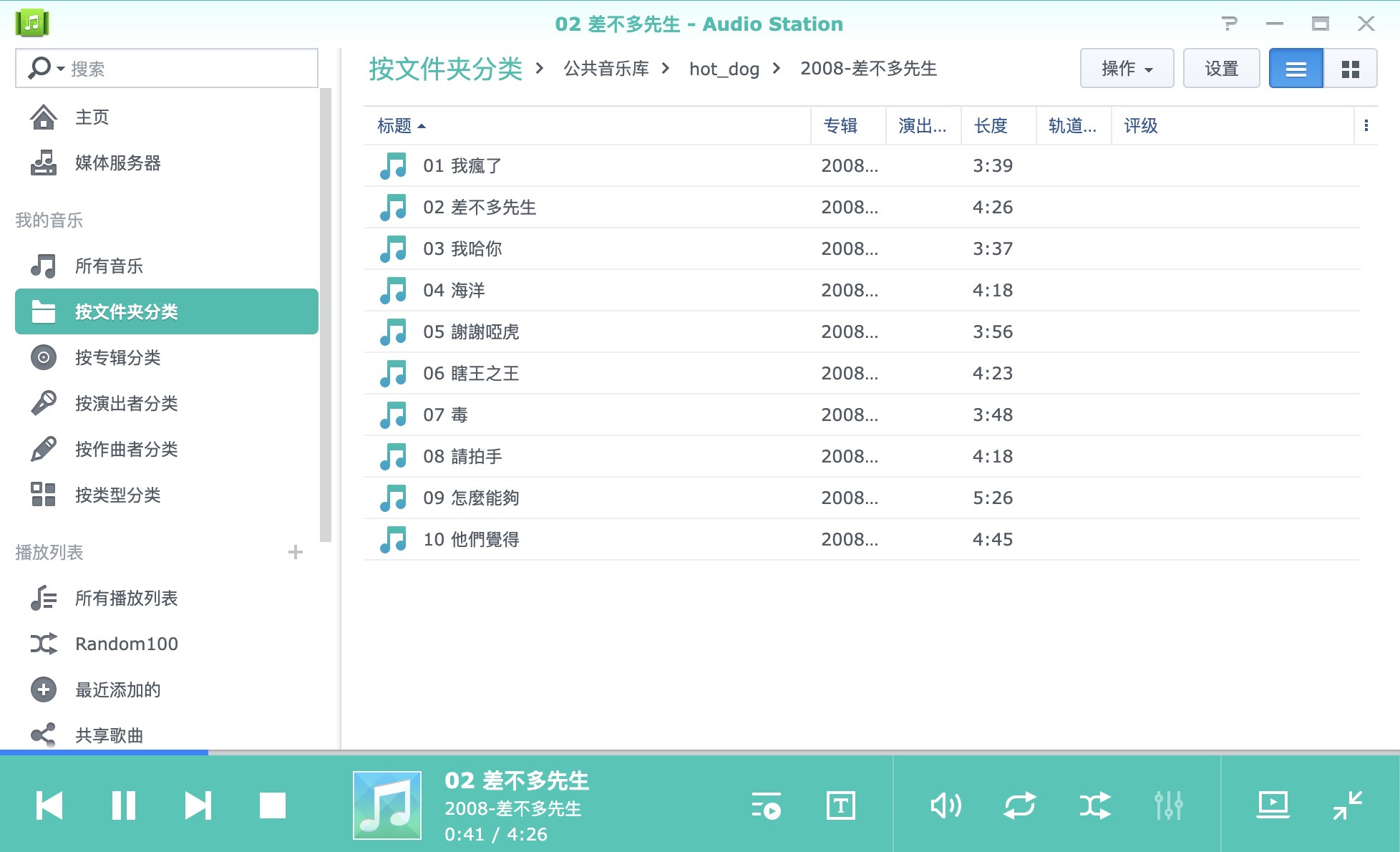
3.5 Photo Station 和 Moments(照片)
推荐指数:🌟🌟🌟
如果你是照片达人,那可千万别错过这两个套件(建议这两个搭配使用)。
使用Photo Station套件可以创建照片文件夹并设置访问权限,由于DSM系统会对照片进行索引,所以访问速度会比只用Drive访问快很多。手机上需要下载DS photo应用。
Moments套件支持按时间轴的形式展示照片,还具备自动识别照片类型的功能,也可以对不同人脸的照片进行归类。
3.6 Note Station(笔记)
推荐指数:🌟🌟
Note Station套件,类似于手机的备忘录和笔记软件。手机上需要下载DS note应用。个人感觉这个套件用处不大,因为目前我并没有在局域网内记笔记的需求。
四. 总结
如果需要实时查看群晖NAS系统的状态,可以在手机上安装群晖管家应用。
通过群晖的DSM系统,我们可以实现很多开源网盘不具备的功能,例如更好的解码支持、更快的访问速度。当我在校园网中使用了一个多星期的群晖NAS后,我深刻感觉到:拥有一个多媒体中心时,娱乐更爽,工作效率也更高。





